Microsoft Excel ha sido durante mucho tiempo la aplicación más popular para crear páginas, gráficos, listas y otras cosas para hacer negocios. Su conjunto de herramientas te permite crear fácil y rápidamente el gráfico adecuado y personalizarlo según tus necesidades.
¿Existe una opción para cambiar entre los ejes X e Y en Excel?
Hoy en día, casi todo el mundo utiliza Microsoft Office a diario. Aunque la mayoría de la gente afirma dominar Office, no es ni mucho menos así. Excel, en particular, no es ni remotamente fácil de usar, sobre todo si no eres un experto en tecnología. Cuando creas gráficos basados en tablas de Excel, el programa calcula automáticamente los valores y construye un gráfico basado en estos cálculos, pero existe la posibilidad de que el gráfico creado automáticamente resulte incómodo o poco atractivo. Para solucionarlo, basta con intercambiar los ejes: el eje X debe ser vertical y el eje Y horizontal.
Tanto si eres estudiante, empresario o te encantan los diagramas y gráficos, necesitas saber cómo utilizar Excel. Una de las preguntas más frecuentes sobre Excel es cómo cambiar el eje X y el eje Y. A continuación te explicamos cómo cambiar los ejes X e Y en Microsoft Excel.
Qué es un gráfico Eje
Los gráficos en Excel no son tan complicados si sabes qué esperar. Hay un eje X y un eje Y. El primero es horizontal y el segundo vertical. El primero es horizontal y el segundo vertical. Cuando cambias el eje X horizontal, cambias las categorías dentro de él. También puedes cambiar su escala para facilitar la visualización.
El eje horizontal muestra la fecha o un texto que muestra diferentes intervalos de tiempo. Este eje no es numérico como el eje vertical. El eje vertical muestra el valor de las categorías correspondientes. Puede utilizar muchas categorías, pero tenga en cuenta el tamaño del gráfico para que quepa en la página de Excel. El mejor número de conjuntos de datos para un gráfico visual de Excel es de cuatro a seis. Si tiene más datos que mostrar, quizá deba dividirlos en varios gráficos, lo que no es difícil de hacer.
Cómo cambiar los ejes X e Y en Microsoft Excel
Si quieres cambiar los ejes X e Y en Microsoft Excel, tienes que seguir estos pasos:
- En primer lugar, haga clic con el botón derecho del ratón en uno de los ejes y seleccione «Seleccionar datos». De esta forma también podrá cambiar la fuente de datos del gráfico.
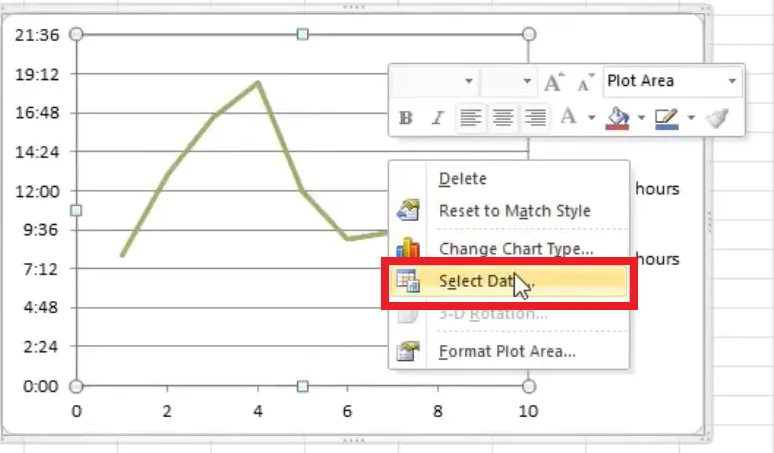
- En el cuadro de diálogo «Seleccionar fuente de datos», puede ver los valores verticales, que son el eje X. También a la derecha están los valores horizontales, que son el eje Y. Para cambiar de eje, debe hacer clic en el botón «Editar» de la izquierda.
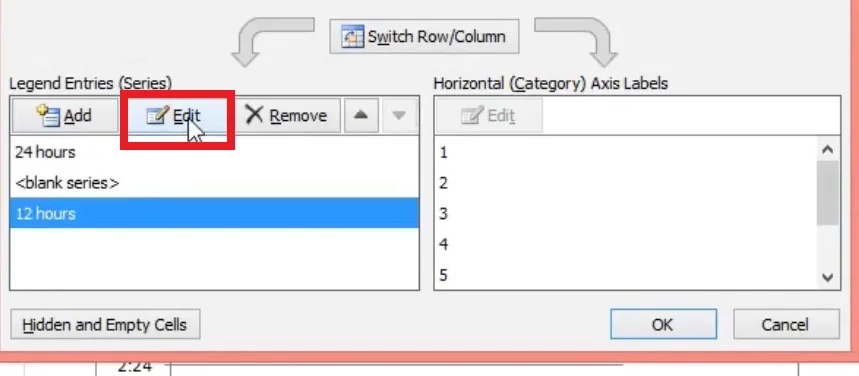
- La ventana emergente muestra que los valores de la serie X están en el rango «=Hoja1!$B$2:$B$10″ y los valores de la serie Y están en el rango «=Hoja1!$C$2:$C$10».
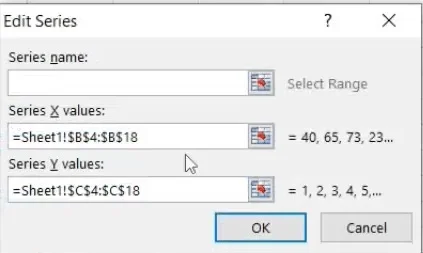
- Para cambiar los valores, tiene que intercambiar los dos rangos de forma que el rango de la serie X se convierta en el rango de la serie Y y viceversa. Así, en los valores de la serie X, introduzca «=Hoja1!$C$2:$C$10» y en los valores de la serie Y, introduzca «=Hoja1!$B$2:$B$10».
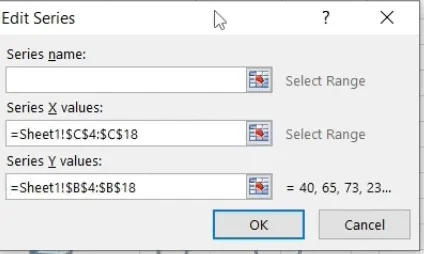
- A continuación, confirme los cambios, se le redirigirá de nuevo a la ventana «Seleccionar fuente de datos» y haga clic en «Aceptar».
Una vez completados estos pasos, los ejes X y T estarán conmutados.
Cómo cambiar la escala del eje Y en Excel
En caso de que necesites disminuir un poco el rango para centrarte en un rango concreto o invertir el orden de los ejes, aquí tienes una guía:
- En su gráfico, haga clic en el «eje Y» que desea cambiar. Aparecerá un borde para representar que está resaltado/seleccionado.
- Haz clic en la pestaña «Formato» y elige «Formatear selección».
- Aparece el cuadro de diálogo «Formatear eje».
- Para cambiar los valores inicial y final o mínimo y máximo, vaya a la sección «Opciones de eje -> Límites» y escriba un nuevo número en las casillas «Mínimo» y «Máximo». Si necesita revertir el cambio, haga clic en «Restablecer».
- Para cambiar el intervalo/espaciado de las marcas de graduación o líneas de cuadrícula, vaya a la sección «Opciones de eje -> Unidades» y escriba un nuevo número en la opción «Unidad mayor» o «Unidad menor» según sus necesidades. Si necesita revertir el cambio, haga clic en «Restablecer».
- Para cambiar el punto de cruce de los ejes X e Y, vaya a la opción «Opciones de eje -> Cruces de eje vertical» y elija «Automático», «Valor del eje» o «Valor máximo del eje». Si elige «Valor del eje», escriba el valor que desea que se convierta en el punto de cruce.
- Para cambiar las unidades mostradas, como por ejemplo cambiar 1.000.000 a 1 donde las unidades representan millones, vaya a la sección «Opciones del eje -> Mostrar unidades». Haga clic en el menú desplegable junto a «Unidades de visualización» y, a continuación, realice su selección, como «millones» o «centenas».
- Para etiquetar las unidades mostradas, vaya a la sección «Opciones de eje -> Unidades mostradas». Marque la casilla «Mostrar etiqueta de unidades de visualización en el gráfico» y escriba su «etiqueta de unidades», por ejemplo «Números basados en millones».
- Para cambiar el eje de valores a una escala logarítmica, vaya a la sección «Opciones de eje -> Unidades de visualización» y marque la casilla «Escala logarítmica».
- Para invertir el orden de los valores verticales, vaya a la sección «Opciones de eje -> Unidades de visualización» y marque la casilla «Valores en orden inverso». Esta acción también invierte el eje horizontal para reflejar la precisión en su tabla o gráfico.
- Para ajustar la colocación de las marcas de graduación, vaya a la sección «Marcas de graduación». Haga clic en los desplegables junto a «Tipo mayor» y «Tipo menor» y, a continuación, realice su selección.
- Para cambiar la posición de la etiqueta del eje, vaya a la sección «Etiquetas». Haga clic en el menú desplegable situado junto a «Posición de la etiqueta» y, a continuación, realice su selección.
Ahora ya sabes más sobre cómo gestionar tus propiedades en Excel y facilitarte el trabajo.










